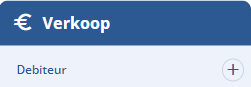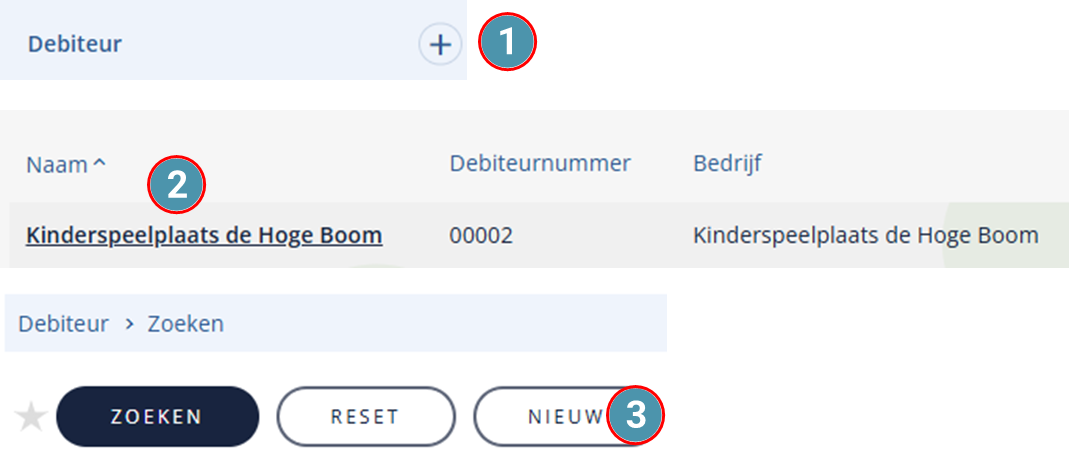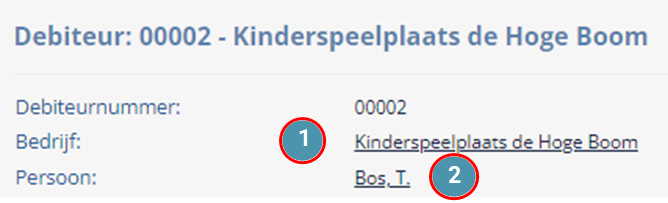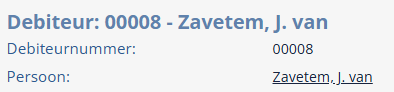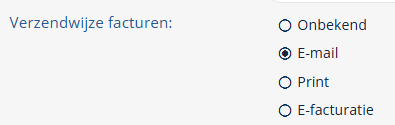Debiteurendossier: |
| Een lijst met alle debiteurendossiers vind je via menu-groep 'Verkoop' en menu-item 'Debiteur'. | 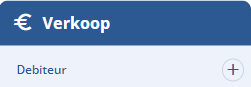 |
- Wil je een nieuw debiteur aanmaken, klik dan op het plusteken in het menu.
- Wil je een debiteurendossier wijzigen? Klik dan op de naam van het dossier.
- Heb je de lijst geopend en wil je een nieuw debiteurendossier aanmaken? Klik dan op de knop 'Nieuw'.
| 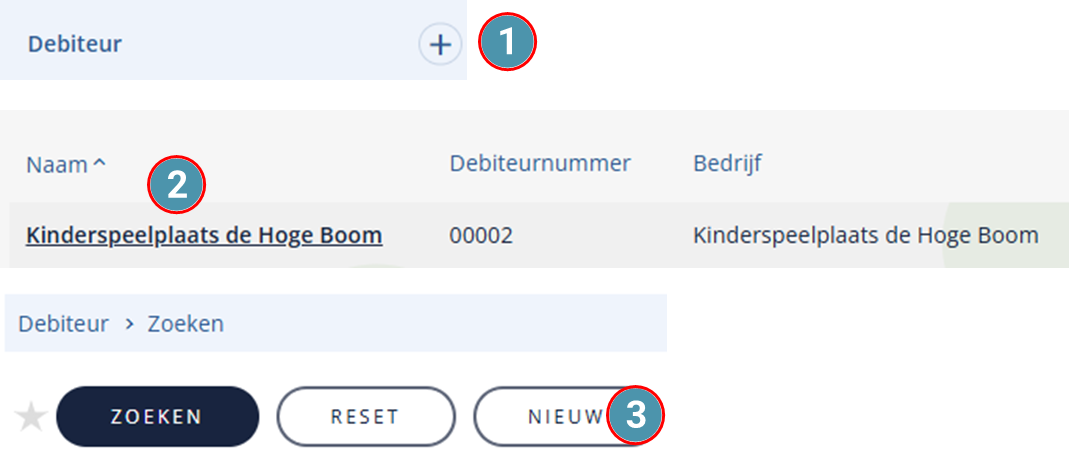 |
| Let op: een debiteur wordt automatisch aangemaakt door Coachview als er een aanvraag wordt aangemaakt. |
|
Gegevens: |
| Vul je zelf het debiteurennummer uit jouw boekhoudsysteem in, dan doe je dat in het veld 'Debiteurnummer extern. |  |
- Is het bedrijf ingevuld, dan is het bedrijf de debiteur.
- Is er ook een persoon ingevuld, dan is deze de contactpersoon voor de financiële administratie.
| 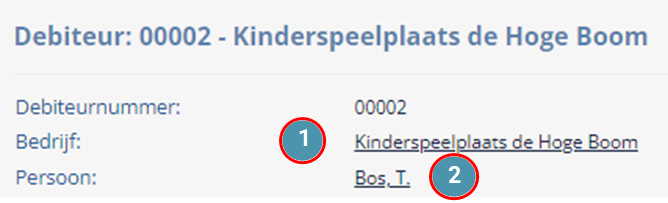 |
| Is het bedrijf niet ingevuld dan is de persoon de debiteur. | 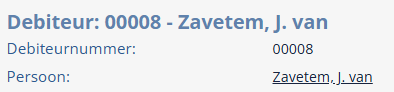 |
Selecteer een optie voor de verzendwijze:- Onbekend: je weet nog niet of de facturen per mail of per post worden verstuurd. Dit bepaal je bij her versturen van de definitieve factuur.
- E-mail: dde facturen worden altijd via de mail verstuurd.
- Print: de facturen moeten nog geprint en per post verstuurd worden.
- E-facturatie: heb je via het integraties een koppeling met eConnect tot stand gebracht. Dan is ook deze optie beschikbaar.
| 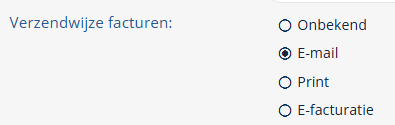 |
De optie voor verzendwijze kun je automatisch laten bepalen:- Via menu 'Instellingen' en menu-item 'Applicatie' kun je via optie 'Debiteur Standaard verzendwijze factuur' bepalen welke optie bij het aanmaken van een nieuw dossier automatisch geselecteerd wordt.
- Maak je gebruik van inschrijven via jouw website of het opleidingsportaal dan kun je dit meegeven. Let op: geef je dit niet mee? Dan wordt bij het maken van een nieuwe debiteur altijd 'Onbekend' geselecteerd, zelfs als je dit in de opties hebt gewijzigd.
|
| Bepaal naar welk e-mail adres standaard de facturen gestuurd moeten worden. |  |
- Bedrijf: het e-mailadres in het bedrijfsdossier. Is de debiteur een particulier? Dan is dit adres niet bekend, ook als is aan het persoonsdosser een bedrijfsdossier gekoppeld.
- Contactpersoon: verwijst naar de contactpersoon die je in dit dossier hebt ingevuld in het veld 'Persoon'. In het persoonsdossier van de contactpersoon moet een e-mail adres zijn ingevuld.
- Contactpersoon aanvraag: verwijst naar de contactpersoon van de aanvraag. Deze optie gebruik je omdat de factuur naar bijvoorbeeld de contactpersoon van een afdeling moet gaan en niet naar een standaard e-mailadres.
- Anders: geen van bovenstaande opties zijn van toepassing. De factuur moet altijd naar het door jouw ingevuld e-mail adres verstuurd worden.
|
| Let op: selecteer je optie 'Bedrijf' of 'Contactpersoon' en staat tussen haakjes 'Geen e-mailadres beschikbaar'? Los dit dan eerst op voordat je gaat factureren. |
| Via menu 'Instellingen' en menu-item 'Applicatie' kun je via optie 'Debiteur e-mailtype, standaardinstelling' bepalen welke optie bij het aanmaken van een nieuw dossier automatische geselecteerd wordt. |
| Extra e-mailadres: deze kun je gebruiken door bijvoorbeeld de factuur als CC ook naar de financiële administratie of een andere afdeling te sturen. |  |
| Bankrekeningnummer en rekeningnaam. |  |
- Bic-code: elke bank heeft een unieke code voor internationale betalingen. Die code heet de BIC, ook wel SWIFT-adres genoemd. Voor betalingen in euro's binnen Europa (SEPA-landen) is deze code niet van toepassing.
- IBAN-code: het Internationaal Bank Account Nummer (IBAN) nodig om geld over te maken in binnen- en buitenland. Bij het opslaan controleert Coachview de ingevulde IBAN-code of deze de juiste format heeft, niet of deze bestaat.
- BTW-nummer: BTW identificatienummer.
|  |
| Wijkt de betalingstermijn af van jouw standaard, dan kun je deze hier invullen. Betalingstermijn is in dagen. |  |
| Selecteer via het vergrootglas een standaard betaalwijze. Klik op het kruis om deze te verwijderen of op het plusteken om een nieuwe betaalwijze aan te maken. |  |
| Maak een keuze uit de lijst met btw-tarieven die alleen voor deze debiteur toegestaan zijn. Tijdens het maken van de conceptfactuur wordt er gecontroleerd of een van de orderregels (factuurregels) een BTW code bevat die niet in deze lijst voorkomt. Denk bijvoorbeeld aan buitenlandse debiteuren of debiteuren die vrijgesteld zijn van BTW mogen niet BTW belast gefactureerd worden. Selecteer een of meerdere tarieven met behulp van het vergrootglas. |  |
| Middels een vinkje kun je aangeven dat het om een interne debiteur gaat. |  |
| Kies met behulp van het vergrootglas een standaard grootboekrekeningnummer. Via het kruis verwijder je deze weer. Via het plusteken maak je een nieuwe aan. |  |
Let op: heb je een grootboekrekeningingevuld:- Dan wordt bij het aanmaken van een orderregel dit grootboekrekening overgenomen. Wordt de orderregel gestempeld met behulp van een verkoopregel uit de opleidingssoort? Dan wordt dus het grootboekrekening uit deze verkoopregel overschreven.
- En wijzig jij bij de aanvraag of in een specifieke orderregel de debiteur? Dan wordt in alle orderregels bij de aanvraag of in de specifiek gewijzigde orderregel dit grootboekrekening overgenomen.
- Wijzig jij in het debiteurendossier het nummer? Dan worden in alle orderregels bij de verschillende aanvragen voor deze debiteur deze grootboekrekening overgenomen.
Bovenstaande geldt alleen voor die orderregels die nog niet zijn gefactureerd. Is een orderregel gefactureerd? Dan kan het grootboekrekeningnummer niet meer aangepast worden. |
| Facturen op geblokkeerd, geef aan of nieuwe aanvragen en dus de bijbehorende bestaande en nieuwe conceptfacturen geblokkeerd moeten worden. |  |
| Heb je een koppeling met een boekhoudsysteem en is de debiteur geëxporteerd dan staat er een vinkje en 'Ja'. Je ziet nu ook een exportdatum, tijd en batchnummer. |  |
| Heb je een koppeling met een boekhoudsysteem en is de debiteur geaccepteerd door het boekhoudsysteem dan staat er een vinkje en 'Ja' bij bevestigd. Je ziet nu ook een acceptatiedatum, tijd en batchnummer. |  |
| Inactief, deze kun je zelf niet wijzigen maar wordt bepaald a.d.h.v. het bedrijf of persoon dat is gekoppeld. |  |
| Referentienr. klant: |
|
| Standaard is de optie 'Niet verplicht in aanvraag' geselecteerd. In de aanvraag hoeft geen order- of inkoopnummer als referentienummer worden ingevuld. Maar mag natuurlijk wel. |  |
Selecteer de optie 'Verplicht in aanvraag' als het ingeven van een referentienummer (order / inkoopnummer) bij een aanvraag verplicht is. Daarbij is het belangrijk dat je via menu-groep 'Instellingen' en menu-item 'Applicatie' de optie 'FactuurValidatieVoorAanmaken (Factuur validatie uitvoeren voordat een factuur wordt aangemaakt)' aanvinkt.
Vergeet je een referentienummer in de aanvraag in te vullen:- dan kun je handmatig geen factuur maken via de aanvraag of opleiding
- dan wordt een automatische actie voor het aanmaken van de conceptfactuur afgekeurd.
|  |
| Heb je van jouw klant een order- inkoopnummer gekregen die voor een langere periode, (bijvoorbeeld 1 jaar) geldig is, ongeacht in welke opleiding wordt ingeschreven? Vul deze hier dan in. Wordt er een aanvraag aangemaakt dan wordt dit nummer als referentienummer auitomatisch ingevuld. |  |
| Ben je klaar? Kllik dan op 'Opslaan' of 'Opslaan & Terug' om de gegevens te bewaren. |
|
| Heb je een bestaand dossier geopend? |
|
- Klik op 'Bewerken' om deze aan te passen.
- Klik op 'Verwijderen' en 'OK om het dossier te verwijderen.
|
| Verwijderen kan alleen als deze debiteur nog niet is gebruikt in Coachview. |
|
|
| Is in het bedrijfsdossier het veld 'Bedrijfsidentificatienummer' niet ingevuld? |  |
| Dan zie je een waarschuwing |  |